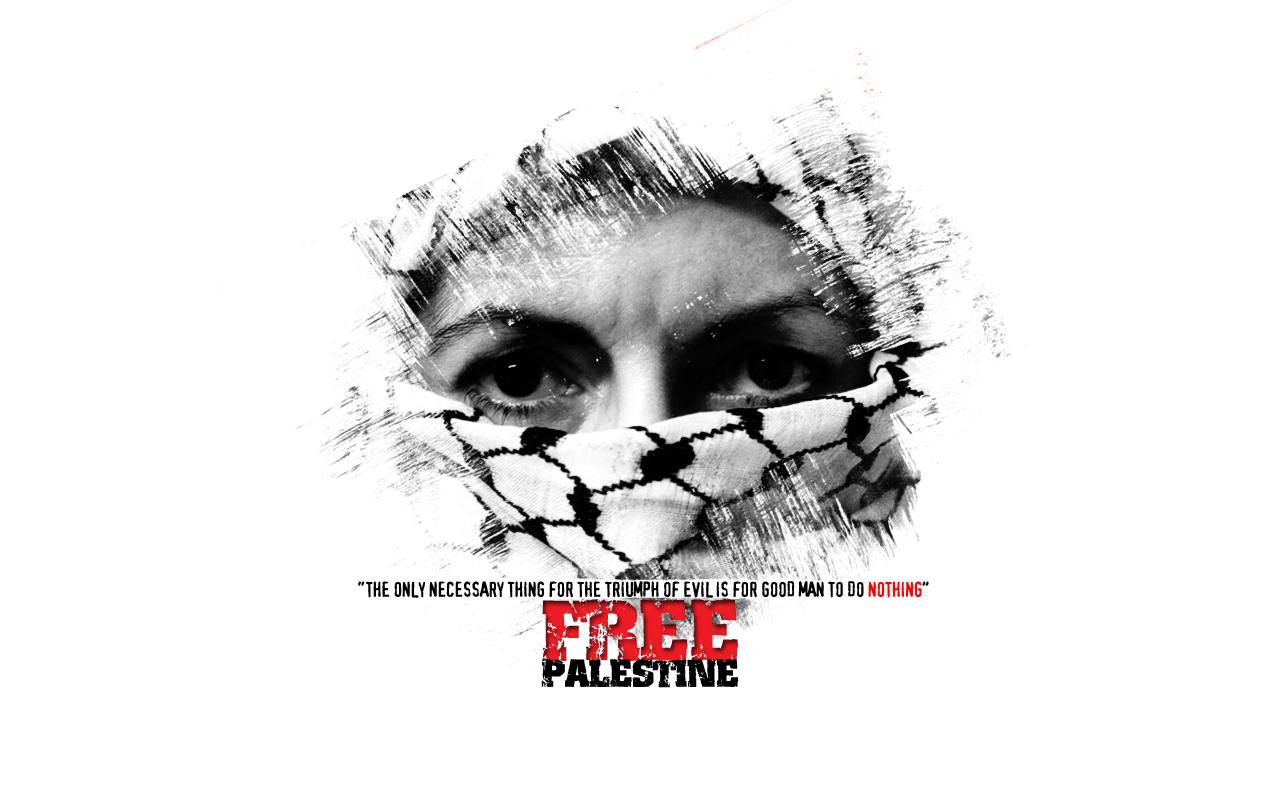Kombinasi SVG Dengan Lapisan Imej Separa Lut Sinar
Nota Kendiri: Tips Suntingan Grafik Menggunakan GIMP
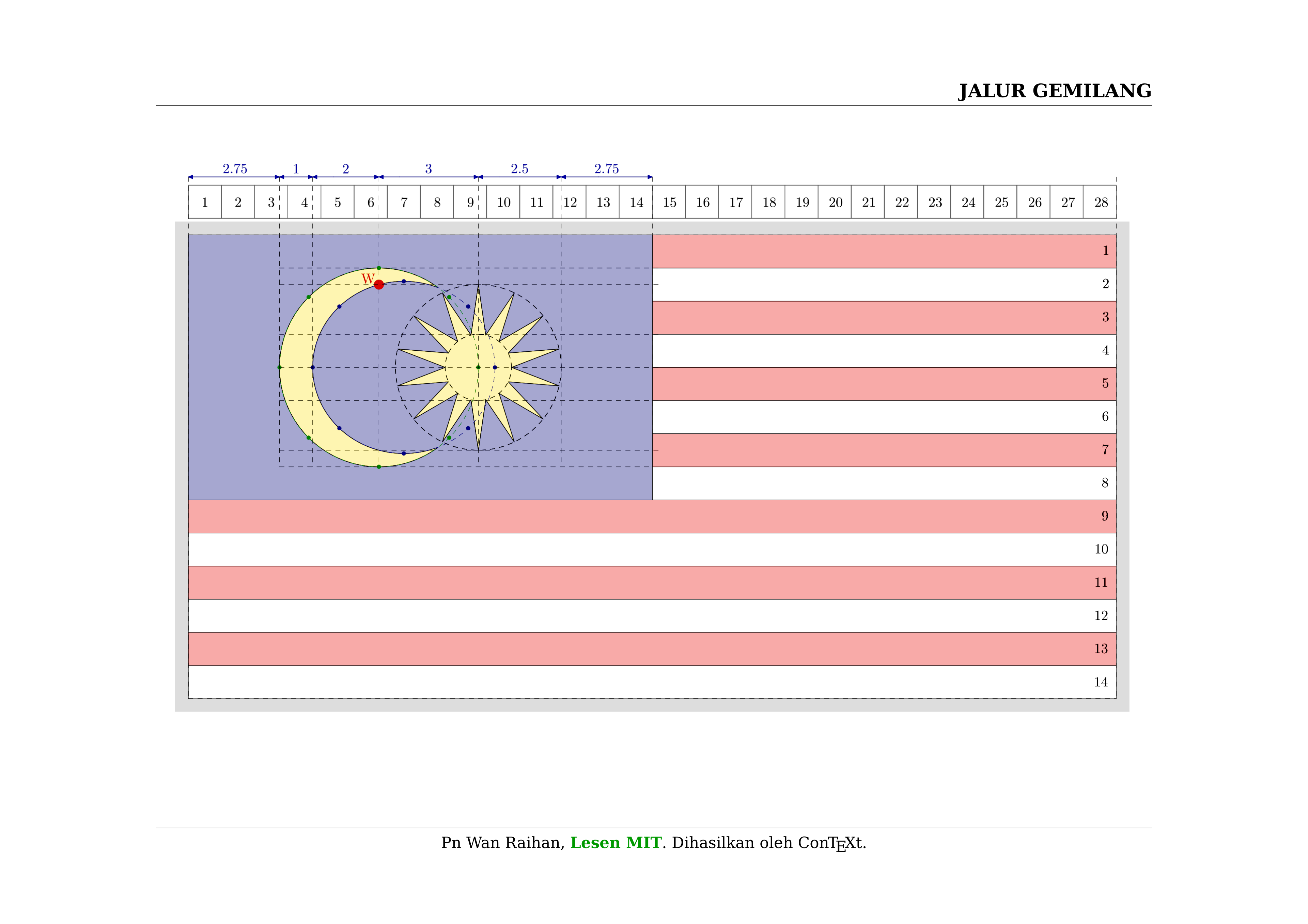 Rajah: Hasil grafik setelah disunting dengan GIMP
Rajah: Hasil grafik setelah disunting dengan GIMPI’m a fan of SVG now! Oleh yang demikian, terhasillah tips ini setelah memerah idea dan uniknya kali ini, eksperimen dijalankan tanpa sebarang pencarian maklumat. Kah!
Tersebutlah kisah seorang wanita yang kepingin sekali menyunting gabungan kepingan-kepingan imej namun kecewalah ia kerana begitu sukar mendapatkan kualiti penghasilan yang memuaskan. (Kita bukan graduan Reka Bentuk Multimedia!)
Lalu ia berfikir dan terus berfikir, sambil tangannya tiada putus asa mengerjakan buah fikirannya, ligat mengikut rentak imaginasinya. Maka giranglah ia apabila akhirnya, dapat jua ia laksanakan dengan tara kepuasan yang baik nilai di matanya.
Susunan:
- Imej 1 ialah SVG bendera yang telah lengkap diwarnakan dan diletakkan sebagai latar belakang dengan sifat separa lut sinar;
- Imej 2 ialah SVG rajah kasar bendera yang akan ditampal di atas Imej 1 dengan kanvas lut sinar penuh;
- Imej 3 pula ialah SVG skala yang akan ditampal di atas (Imej 1 + Imej 2) dengan kanvas lut sinar penuh;
- Kesemua imej telah saya pastikan untuk memiliki skala yang sama agar berada di kedudukan yang tepat apabila digabungkan tanpa perlu saya sunting mana-mana kawasan / region tertentu (just for an info:
ConTeXt as the generator). Ketiga-tiga imej disunting daripada format SVG dan dieksport sebagai PDF.
Langkah-langkahnya:
- Buka ketiga-tiga imej dengan GIMP. Apabila dipaparkan skrin Width, Height, X ratio, Y ratio, Resolution dan beberapa opsyen lain, saya tukar lebarnya (Width) kepada
3840. Kadar tinggi (Height) akan bertukar secara auto dan klikOK. Sengaja saya gunakan dimensi yang besar untuk mendapat hasil imej berkualiti tinggi tetapi boleh dikecilkan skalanya kemudian masa. - Imej 1: Kanvas yang bersifat lut sinar ditukarkan kepada warna putih. Caranya: Layer > Transparency > Remove Alpha Channel.
- Imej 1: Edit imej dengan menjadikan warna keseluruhan benderanya separa lut sinar. Caranya: Colors > Color to Alpha > Tukar Mode kepada Erase di ruangan Blending Options dan turunkan nilai Opacity di bawahnya kepada
70.0. KlikOK. - Imej 2: Kanvas imej ini dibiarkan sifat lut sinarnya. Walau bagaimanapun di bahagian ini (secara spesifiknya hanya terpakai untuk saya), terdapat kawasan kecil berwarna putih yang perlu dibuang warnanya untuk menyamaratakan latar belakang lut sinar. Kawasan kecil yang terkesan ini tidak perlu saya pilih semasa menyunting kerana skala kedudukannya yang sama dengan Imej 1 dan GIMP pula mampu menyahkan warna putih ini secara auto. Caranya: Colors > Color to Alpha > Biarkan tetapan lalai tanpa mengubah sebarang opsyen mahupun nilai (Mode Replace dan Opacity
100.0di seksyen Blending Options). KlikOK. - Imej 2: Salin (dengan bingkai penuh). Caranya: (Edit > Copy) / Ctrl+C.
- Imej 1: Tampal Imej 2 di atasnya. Caranya: (Edit > Paste) / Ctrl+V > Tekan butang kedua pada baris alat-alatan paling atas yakni Rectangle / Ellipse Select Tool untuk mengaktifkan tampalan (Status Layer akan bertukar kepada Anchor Floating Selection di sebelah kiri layout GIMP).
- Imej 3: Sama seperti Imej 2, biarkan kanvas sedia ada yang bersifat lut sinar itu dan ulangi langkah (e) serta (f), iaitu copy imej dengan bingkai penuh dan paste ke atas Imej 1 yang sebelumnya telah dilekatkan Imej 2 di atasnya.
- Hasil akhir Imej 1 ini:
- disimpan sebagai XCF untuk memudahkan suntingan bagi mengecilkan skala imej di lain waktu; &
- dieskport sebagai PDF dengan tetapan lalai (empat opsyen terakhir dipilih). Kenapa PDF dan bukan sebagai SVG? Sebab GIMP tidak menyokong eksport keluar sebagai SVG meskipun boleh buka dan edit imej SVG.
- disimpan sebagai XCF untuk memudahkan suntingan bagi mengecilkan skala imej di lain waktu; &
- DAH SIAP “Rajah: Hasil grafik setelah disunting dengan GIMP”! Kualiti imej dalam PDF ini sekiranya tidak dikecilkan skala sebelum dieksport adalah baik kerana tidak menjejaskan kualiti apabila dibesarkan (zoomed in). That’s why I love both
SVGandPDF. Jika dikecilkan skalanya sebelum dieksport sebagai PDF akan terjejas sedikitlah kualitinya setelah dibesarkan paparan.
INFORMASI:
Mendapatkan imej persis di atas ini pastilah boleh dicapai melalui
ConTeXtjuga. Dalam keadaan-keadaan tertentu apabila terasa mahu bertukar angin, menyunting imej menggunakanGIMPpun adalah praktikal. Pelbagai pilihan ada untuk digayakan, maka sesuaikanlah seadanya.Saya gunakan pakej
pdf2svguntuk tukar format PDF kepada SVG.Kadang-kadang hendak muat naik imej ke tempat yang tidak menyokong format SVG, perlu tukar kepada format PNG dan terasa malasnya mahu menggunakan tetikus/touchpad untuk sunting imej, saya buka sahaja fail SVG tersebut melalui
vimdan edit width @ height kepada ukuran yang lebih besar seperti4096bagi mendapatkan kualiti imej yang molek setelah ditukar nanti. Sudah tentulah ukuran lebar atau tinggi yang akan turut berubah saya sunting mengikut kadar asalnya. Kira secara manual-lah! 😁 (nilaiviewBoxsaya tidak usik dan biarkan dengan tetapan asal seperti contoh di bawah).<svg xmlns="http://www.w3.org/2000/svg" xmlns:xlink="http://www.w3.org/1999/xlink" width="5796" height="4096" viewBox="0 0 841.889758 595.27559">
Selepas itu, saya jalankan arahanconvert(dari pakejImageMagick) untuk menukar SVG yang telah diedit ukuran lebar dan tingginya itu tadi kepada PNG.Selain
GIMP, boleh gabungkan lapisan-lapisan imej untuk menghasilkan imej yang sama dengan menggunakan perintah baris dari pakejImageMagickatauGraphicsMagickjuga. Pastikan imej-imej SVG telah ditukar formatnya kepada PNG sebagaimana penerangan di informasi (3). Sebagai contoh:(ImageMagick)
bash# Tukar format SVG kepada PNG (e.g. imej1-3 ialah semua imej di dalam direktori semasa): for SVG in *.svg; do convert "$SVG" "$(basename "$SVG" .svg).png"; done # imejA: Tetapkan imej1 sebagai separa lut sinar: convert imej1.png -alpha Set -channel A -evaluate Set 40% imejA.png # imejB: Tindih imej2 di atas imejA: composite imejA.png imej2.png -compose Multiply imejB.png # imejC: Tindih imej3 di atas imejB: composite imejB.png imej3.png -compose Multiply imejC.png(GraphicsMagick)
bash# Tukar format SVG kepada PNG (e.g. imej1-3 ialah semua imej di dalam direktori semasa): for SVG in *.svg; do gm convert "$SVG" "$(basename "$SVG" .svg).png"; done # imejA: Tetapkan imej1 sebagai separa lut sinar: gm convert imej1.png -matte -operator Opacity Assign 60% imejA.png # imejB: Tindih imej2 di atas imejA: gm composite imejA.png imej2.png -compose Multiply imejB.png # imejC: Tindih imej3 di atas imejB: gm composite imejB.png imej3.png -compose Multiply imejC.pngSaya buat perbandingan antara
ImageMagickdanGraphicsMagickdari segi ⓵ masa yang diambil untuk melengkapkan proses dan ⓶ saiz akhir imej. Dapatan saya adalah seperti berikut (sila buat rumusan sendiri):-ImageMagick GraphicsMagick Masa Proses: 41 saat 31 saat Saiz Imej: 465 KB 766 KB Secara peribadinya jika ditanyakan kepada saya, saya lebih sukakan kekemasan imej yang dihasilkan oleh
ImageMagickberbandingGraphicsMagickwalaupun masa dalam memprosesnya adalah lebih lama dan output imejnya bersaiz lebih kecil.Hmm, how I wish I could also get benefited by
GIMP Script-Fubut it still seems too technical and complicated for me to grasp.